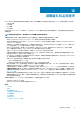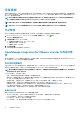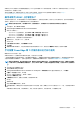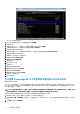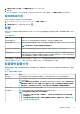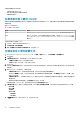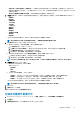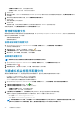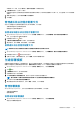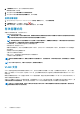Users Guide
如果未在 iDRAC 控制台中手动指定配置服务值,iDRAC 会尝试使用 DHCP 作用域选项值。如果 DHCP 作用域选项不存在,iDRAC 会
尝试使用 DNS 中的服务记录值。
有关如何配置 DHCP 作用域选项和 DNS 服务记录的详细信息,请参阅 Dell 自动查找网络设置规范,网址为 http://
en.community.dell.com/techcenter/extras/m/white_papers/20178466。
启用或禁用 iDRAC 上的管理帐户
在设置自动查找之前,必须禁用除根帐户以外的所有管理帐户。在自动查找过程中,根帐户应该处于禁用状态。在您成功设置自动
查找后,返回到 iDRAC GUI 并重新启用根以外已关闭的管理帐户。
注: 若要防止自动查找失败,可以启用 iDRAC 上的非管理帐户。非管理帐户允许在自动查找失败时进行远程访问。
1. 在浏览器中,键入 iDRAC IP 地址。
2. 登录到 Integrated Dell Remote Access Controller GUI。
3. 请执行以下操作之一:
• 对于 iDRAC6:在左侧窗格中,选择 iDRAC 设置 > 网络/安全 > 用户选项卡。
• 对于 iDRAC7:在左侧窗格中,选择 iDRAC 设置 > 用户验证 > 用户选项卡。
• 对于 iDRAC8:在左侧窗格中,选择 iDRAC 设置 > 用户验证 > 用户选项卡。
4. 在用户选项卡中,找到除根以外的任何管理帐户。
5. 要禁用该帐户,请在“用户 ID”下,选择 ID。
6. 单击下一步。
7. 在用户配置页面的常规下,清除启用用户复选框。
8. 单击应用。
9. 要重新启用每个管理帐户,请在成功设置自动查找后重复步骤 1 至 8,但现在选中启用用户复选框,然后单击应用。
手动配置 PowerEdge 第 11 代服务器以进行自动查找
确保您有 iDRAC 和主机 IP 地址。
如果您尚未从工厂订购裸机设备以使用自动查找,您可以手动进行设置。
一旦裸机服务器的自动查找取得成功,将创建新的管理员帐户,或使用握手服务返回的凭据启用现有帐户。将不会启用在自动查找
之前禁用的所有其他管理帐户。在自动查找成功后,请重新启用这些管理员帐户。请参阅启用或禁用 iDRAC 上的管理帐户。
注
: 如果由于某些原因,自动查找未成功完成,将没有办法远程连接到 iDRAC。远程连接需要您已在 iDRAC 上启用了非管理帐
户。如果 iDRAC 上没有已启用的非管理帐户,则访问 iDRAC 的唯一方法是在本地登录到此对话框,然后在 iDRAC 上启用该帐
户。
1. 在浏览器中输入 iDRAC IP 地址。
2. 登录到 iDRAC Enterprise GUI。
3. 在 Integrated Dell Remote Access Controller 6 — Enterprise > 系统摘要选项卡的“虚拟控制台预览”中,单击启动。
4. 在警告 — 安全性对话框中,单击是。
5. 在 iDRAC 公用程序控制台中,按 F12 一或两次。
此时将显示需要验证对话框。
6. 在需要验证对话框中,查看显示的名称,然后按 Enter 键。
7. 输入密务。
8. 按 Enter 键。
9. 当显示关机/重启对话框时,按 F11。
10. 主机将重新启动,屏幕显示有关正在加载内存和 RAID 的信息。然后,屏幕显示 iDRAC 并指示按 CTRL + E 时,请立即按 CTRL +
E。
如果您看到下面的对话框,说明操作成功,否则,请转到“电源”菜单,关机然后开机,并且重复此步骤。
部署
虚拟机监控程序 83